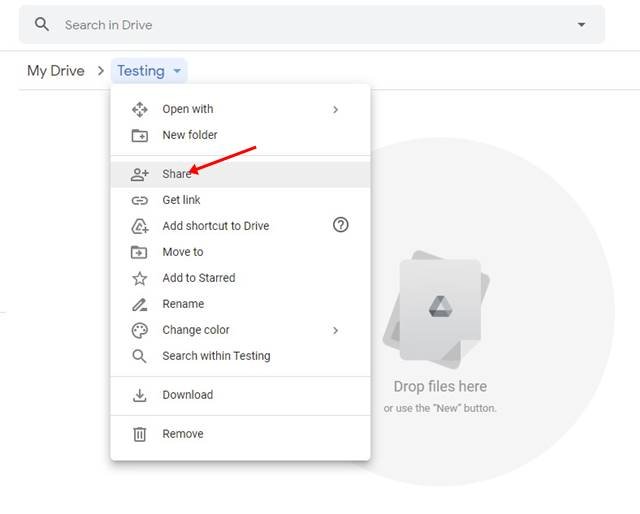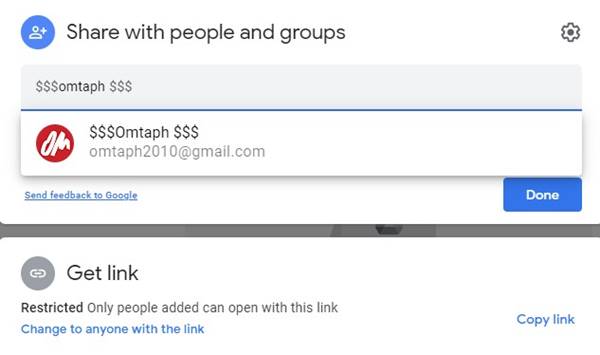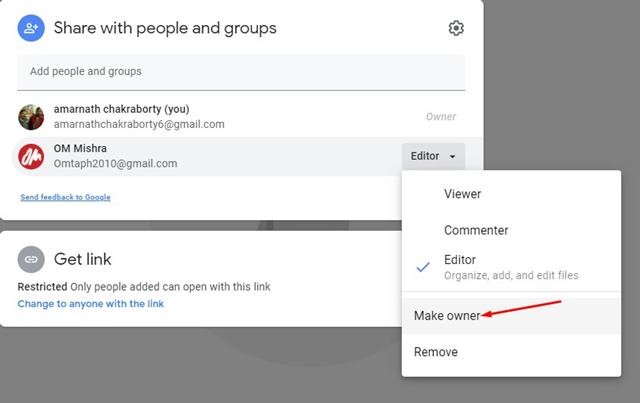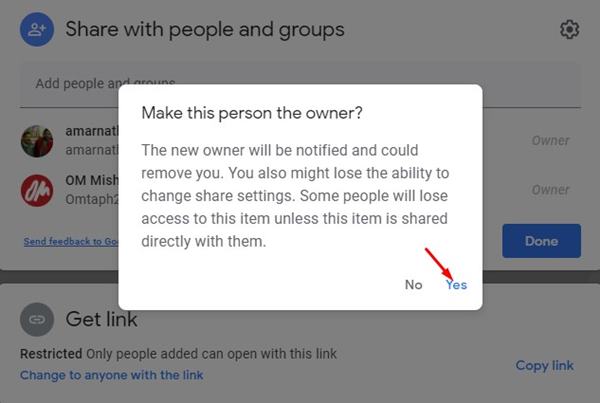Googleサービスをしばらく使用している場合は、Googleドライブについて知っているかもしれません。 Googleドライブは、ファイルをオンラインで保存できるクラウドベースのストレージシステムです。保存したら、アカウントでログインすることで、どのデバイスからでもファイルにアクセスできます。
Googleドライブのようなクラウドストレージサービスを使用することには多くの利点があります。スマートフォン/コンピューターのストレージスペースを節約するだけでなく、優れたバックアップオプションとしても機能します。
Googleドライブをしばらく使用している場合は、クラウドベースのサービスでGoogleドライブにファイルをアップロードまたは作成できることをご存知かもしれません。それだけでなく、保存したファイルを他の人と共有することもできます。
デフォルトでは、Googleドライブにアップロードまたは作成するファイルの所有者はあなたです。ただし、ファイルの所有権を他の人に譲渡したい場合があります。
Googleドライブのファイル/フォルダの所有権を変更する手順
したがって、Googleドライブのファイルの所有者を変更する方法も探している場合は、適切なガイドを読んでいます。この記事では、Googleドライブのファイルの所有者を変更する方法についてのステップバイステップガイドを共有します。チェックアウトしましょう。
ステップ1。まず、Google Chromeブラウザを開いて、Googleドライブのホームページにアクセスします。
ステップ2。 Googleドライブで、所有権を譲渡するフォルダまたはファイルを選択します。
ステップ3。次に、以下に示すようにドロップダウンメニューをクリックし、[共有]をクリックします。
ステップ4。次に、有効なメールアドレスを入力します。追加したら、[完了]ボタンをクリックします。
ステップ5。次に、下のスクリーンショットに示すように、[共有]ボタンをクリックします。
ステップ6。次に、所有権を譲渡する人に対応するドロップダウンボックスをクリックします。次に、 [所有者にする] オプションをクリックします。
ステップ7。確認ポップアップで、[はい]ボタンをクリックします。
>
注:ファイルの所有権を譲渡すると、変更を自分で取り消すことはできなくなります。したがって、所有権を譲渡する前に再確認してください。
以上です!これで完了です。これは、Googleドライブでファイルの所有者を変更する方法です。
つまり、このガイドでは、Googleドライブのファイルの所有者を変更する方法について説明します。この記事がお役に立てば幸いです。お友達にもシェアしてください。これに関して疑問がある場合は、下のコメントボックスでお知らせください。